Programmer le serveur LDAP
Cette section décrit comment programmer le serveur LDAP.
![]() Appuyez sur la touche [Compteur/Outils utilisateur].
Appuyez sur la touche [Compteur/Outils utilisateur].
![]() Sélectionnez [Paramètres système] à l'aide de [
Sélectionnez [Paramètres système] à l'aide de [![]() ] ou [
] ou [![]() ], puis appuyez sur la touche [OK].
], puis appuyez sur la touche [OK].
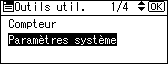
![]() Sélectionnez [Outils administrateur] à l'aide de [
Sélectionnez [Outils administrateur] à l'aide de [![]() ] ou [
] ou [![]() ], puis appuyez sur la touche [OK].
], puis appuyez sur la touche [OK].

![]() Sélectionnez [Prog/Modif/Supr. serv. LDAP] à l'aide de [
Sélectionnez [Prog/Modif/Supr. serv. LDAP] à l'aide de [![]() ] ou [
] ou [![]() ], puis appuyez sur la touche [OK].
], puis appuyez sur la touche [OK].
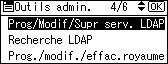
![]() Sélectionnez [Enregistrer/Modifier] à l'aide de [
Sélectionnez [Enregistrer/Modifier] à l'aide de [![]() ] ou [
] ou [![]() ], puis appuyez sur la touche [OK].
], puis appuyez sur la touche [OK].
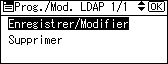
![]() Sélectionnez le serveur LDAP que vous voulez programmer ou modifier à l'aide de [
Sélectionnez le serveur LDAP que vous voulez programmer ou modifier à l'aide de [![]() ] ou [
] ou [![]() ], puis appuyez sur la touche [OK].
], puis appuyez sur la touche [OK].
Lors de la programmation du serveur, sélectionnez [*Non programmé].
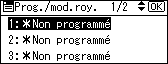
![]() Sélectionnez [Nom] à l'aide de [
Sélectionnez [Nom] à l'aide de [![]() ] ou [
] ou [![]() ], puis appuyez sur la touche [OK].
], puis appuyez sur la touche [OK].
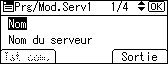
![]() Saisissez le nom puis appuyez sur la touche [OK].
Saisissez le nom puis appuyez sur la touche [OK].
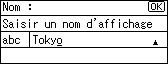
![]() Sélectionnez [Nom du serveur] à l'aide de [
Sélectionnez [Nom du serveur] à l'aide de [![]() ] ou [
] ou [![]() ], puis appuyez sur la touche [OK].
], puis appuyez sur la touche [OK].
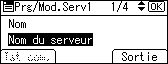
![]() Saisissez le nom du serveur puis appuyez sur la touche [OK].
Saisissez le nom du serveur puis appuyez sur la touche [OK].

![]() Sélectionnez [Rechercher dans la base] à l'aide de [
Sélectionnez [Rechercher dans la base] à l'aide de [![]() ] ou [
] ou [![]() ], puis appuyez sur la touche [OK].
], puis appuyez sur la touche [OK].
Sélectionnez un dossier racine pour lancer la recherche dans les adresses e-mail enregistrées dans le dossier sélectionné comme cibles de recherche.
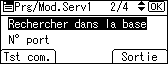
![]() Saisissez la base de recherche puis appuyez sur la touche [OK].
Saisissez la base de recherche puis appuyez sur la touche [OK].
Par exemple, si la cible de la recherche est le service des ventes de la société ABC, saisissez « dc=service des ventes, o=ABC ». (Dans cet exemple, la description concerne un Active Directory. « dc » représente le service et « o », la société.)
Selon votre environnement serveur, l'enregistrement de la recherche de base peut être obligatoire. Lorsque l'enregistrement est obligatoire, les recherches non spécifiées produiront une erreur.
Vérifiez votre environnement serveur, puis saisissez toutes les données obligatoires.
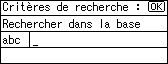
![]() Sélectionnez [N° port] à l'aide de [
Sélectionnez [N° port] à l'aide de [![]() ] ou [
] ou [![]() ], puis appuyez sur la touche [OK].
], puis appuyez sur la touche [OK].
Indiquez le numéro de port pour la communication avec le serveur LDAP. Indiquez un port dont l'utilisation est conforme à votre environnement.
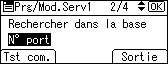
![]() Saisissez le numéro de port à l'aide du pavé numérique, puis appuyez sur la touche [OK].
Saisissez le numéro de port à l'aide du pavé numérique, puis appuyez sur la touche [OK].
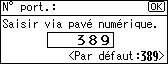
![]() Sélectionnez [SSL] à l'aide de [
Sélectionnez [SSL] à l'aide de [![]() ] ou [
] ou [![]() ], puis appuyez sur la touche [OK].
], puis appuyez sur la touche [OK].
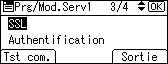
![]() Sélectionnez [ON] à l'aide de [
Sélectionnez [ON] à l'aide de [![]() ] ou [
] ou [![]() ], puis appuyez sur la touche [OK].
], puis appuyez sur la touche [OK].
Utilisez SSL pour communiquer avec le serveur LDAP.
Pour pouvoir l'utiliser, le serveur LDAP doit prendre en charge SSL.
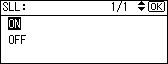
Si le protocole SSL est défini sur [ON], le numéro de port devient automatiquement « 636 ».
Si vous n'utilisez pas SSL, des problèmes de sécurité peuvent survenir. Le protocole SSL doit être activé sur l'appareil. Pour plus d'informations, consultez votre administrateur réseau.
![]() Sélectionnez [Authentification] à l'aide de [
Sélectionnez [Authentification] à l'aide de [![]() ] ou [
] ou [![]() ], puis appuyez sur la touche [OK].
], puis appuyez sur la touche [OK].
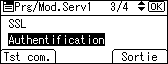
![]() Sélectionnez [Authentification Kerberos], [Authentification Digest], [Authentif. Texte en clair] ou [OFF] à l'aide de [
Sélectionnez [Authentification Kerberos], [Authentification Digest], [Authentif. Texte en clair] ou [OFF] à l'aide de [![]() ] ou[
] ou[![]() ], puis appuyez sur la touche [OK].
], puis appuyez sur la touche [OK].
Pour exécuter une requête de recherche sur le serveur LDAP, authentifiez-vous à l'aide du compte administrateur.
Les paramètres d'authentification doivent être conformes aux paramètres d'authentification de votre serveur. Vérifiez les paramètres de votre serveur avant de paramétrer l'appareil.
[Authentification Digest] n'est disponible qu'avec la version 3.0 de LDAP.
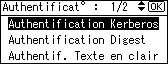
Si vous sélectionnez [Authentificat° Kerberos], les mots de passe sont transmis au moyen d'un processus de cryptage qui empêche leur interception au cours de la transmission au serveur KDC, qui exécute le traitement de l'authentification.
Si vous sélectionnez [Authentification Digest], les mots de passe sont transmis au moyen d'un processus de cryptage qui empêche leur interception au cours de la transmission au serveur LDAP.
Si vous sélectionnez [Authentification Texte en clair], les mots de passe sont transmis au serveur LDAP en l'état, sans traitement de cryptage.
Si vous sélectionnez [Authentificat° Kerberos], passez aux étapes 19 à 21, puis passez à l'étape 22.
Si vous sélectionnez [Authentification Digest] ou [Authentif. Données en clair], passez à l'étape 19 jusqu'à la 20, puis allez à l'étape 22.
Si vous sélectionnez [OFF], passez à l'étape 22.
![]() Saisissez le Nom utilisateur, puis appuyez sur la touche [OK].
Saisissez le Nom utilisateur, puis appuyez sur la touche [OK].
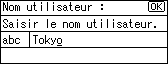
Lorsque vous sélectionnez [Authentificat° Kerberos], [Authentification Digest] ou [Authentif.Données en clair], utilisez le nom et le mot de passe du compte administrateur. Ne saisissez pas le nom d'utilisateur et le mot de passe de l'administrateur pour l'authentification de chaque utilisateur ou de chaque recherche.
Les procédures de paramétrage du nom d'utilisateur varient selon l'environnement de serveur. Vérifiez votre environnement de serveur avant de définir ces paramètres.
Exemple : Nom de domaine\Nom d'utilisateur, Nom d'utilisateur@Nom de domaine, CN=Nom, OU=Nom du service, DC=Nom du serveur
![]() Saisissez le MdP, puis appuyez sur la touche [OK].
Saisissez le MdP, puis appuyez sur la touche [OK].

Afin d'accéder au serveur LDAP, l'administrateur doit s'authentifier à l'aide de son nom d'utilisateur et de son mot de passe.
Vous pouvez vous connecter au serveur LDAP à l'aide d'un nom d'utilisateur et d'un mot de passe enregistrés dans le carnet d'adresses. Pour en savoir plus, consultez « Enregistrement du SMTP et Authentification du LDAP ».
Si vous sélectionnez [Authentification Digest] ou [Authentif. Données en clair], passez à l'étape 22.
![]() Sélectionnez le royaume à l'aide de [
Sélectionnez le royaume à l'aide de [![]() ] ou [
] ou [![]() ], puis appuyez sur la touche [OK].
], puis appuyez sur la touche [OK].
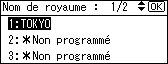
![]() Appuyez sur [Tst com.].
Appuyez sur [Tst com.].
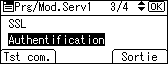
Essayez d'accéder au serveur LDAP afin de vérifier si la connexion est correctement établie. Vérifiez que la connexion fonctionne conformément aux paramètres d'authentification.
![]() Appuyez sur [Sortie].
Appuyez sur [Sortie].
![]() Sélectionnez [Critères de recherche] à l'aide de [
Sélectionnez [Critères de recherche] à l'aide de [![]() ] ou [
] ou [![]() ], puis appuyez sur la touche [OK].
], puis appuyez sur la touche [OK].

Si le test de connexion échoue, vérifiez vos paramètres, puis réessayez.
Cette fonction ne vérifie pas les critères de recherche ou la recherche de base.
![]() Sélectionnez les critères de recherche nécessaires comme le [Nom], l'[Adresse e-mail], le [Numéro de Fax], le [Nom de société] et le [Nom de service] à l'aide de [
Sélectionnez les critères de recherche nécessaires comme le [Nom], l'[Adresse e-mail], le [Numéro de Fax], le [Nom de société] et le [Nom de service] à l'aide de [![]() ] ou [
] ou [![]() ], puis appuyez sur la touche [OK].
], puis appuyez sur la touche [OK].
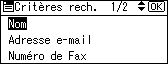
Vous pouvez saisir un attribut sous la forme d'un mot-clé de recherche classique. La fonction interroge le carnet d'adresses du serveur LDAP à partir de l'attribut saisi.
![]() Saisissez l'attribut, puis appuyez sur la touche [OK].
Saisissez l'attribut, puis appuyez sur la touche [OK].
Il est possible que la valeur de l'attribut varie selon l'environnement de serveur. Vérifiez que la valeur de l'attribut est conforme à votre environnement serveur avant de le définir.
Vous pouvez laisser des éléments vides mais ne pouvez pas laisser d'attributs vides quand vous recherchez des adresses e-mail dans le Carnet d'adresses du serveur LDAP.
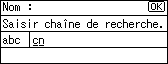
![]() Appuyez sur [Sortie].
Appuyez sur [Sortie].
![]() Sélectionnez [Options de recherche] à l'aide de [
Sélectionnez [Options de recherche] à l'aide de [![]() ] ou [
] ou [![]() ], puis appuyez sur la touche [OK].
], puis appuyez sur la touche [OK].

![]() Saisissez l'attribut, puis appuyez sur la touche [OK].
Saisissez l'attribut, puis appuyez sur la touche [OK].
Pour rechercher la date de serveur LDAP avec un mot-clé autre que les mots-clés prédéfinis tels que Nom, Adresse e-mail, Numéro de fax, Nom de l'entreprise et Nom du service, veuillez spécifier l'attribut du mot-clé enregistré dans votre serveur LDAP, ainsi que le nom à afficher sur le panneau de commande pendant la recherche. Par exemple, pour rechercher une adresse e-mail par « N° matricule » dans le champ d'affichage.
Il est possible que la valeur de l'attribut varie selon l'environnement de serveur. Vérifiez que la valeur de l'attribut est conforme à votre environnement serveur avant de le définir.
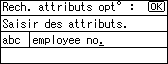
![]() Saisissez Affichage clé, puis appuyez sur la touche [OK].
Saisissez Affichage clé, puis appuyez sur la touche [OK].
Le « Mode d'affichage » enregistré s'affiche comme mot-clé de recherche LDAP.
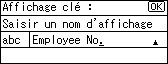
![]() Appuyez sur [Sortie].
Appuyez sur [Sortie].

![]() Appuyez sur la touche [Compteur/Outils utilisateur].
Appuyez sur la touche [Compteur/Outils utilisateur].

